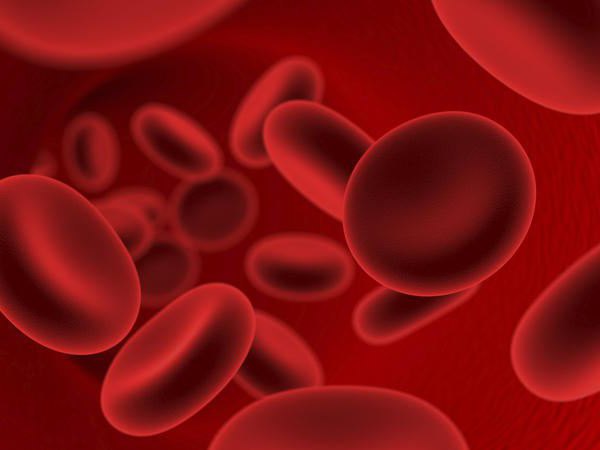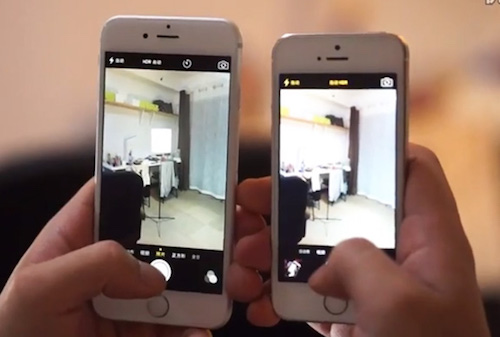Как правильно настроить и увеличить скорость 3G модема. Как сделать модем
Как из смартфона сделать модем: пошаговое руководство
Бывают ситуации, когда срочно необходимо войти во всемирную паутину с компьютера, ноутбука или планшета, а домашний интернет, как назло, отключили.
Что же делать? На помощь придет наш любимый телефон, который всегда под рукой.
Сегодня мы поговорим о том, как можно использовать смартфон на Android в качестве модема.
Итак, приступим:
1. Заходим в телефоне в «настройки».
2. Выбираем в разделе «беспроводные сети», меню «ещё».
3. Далее ищем пункт «режим модема».

4. Теперь нам необходимо выбрать нужный режим. Так как мы будем использовать телефона в качестве wi-fi модема, то выбираем пункт «точка доступа wi-fi».
5. После этого необходимо настроить созданную точку: присвоить ей название и установить пароль доступа к сети.

Также возможно использовать смартфон в качестве модема через usb-кабель. Настройки практически такие же как и в первом случае, единственное отличие, в разделе «режим модема» выбираем «usb-модем».

Готово! Точка доступа создана. Теперь на компьютере или ноутбуке выбираем созданную сеть и наслаждаемся просторами интернета.

Источник
zarepostim.ru
Как из usb модема сделать флешку
Владельцы юсб-модемов, установив необходимый софт для ПК, прибегают к мысли об использовании устройства в виде портативного накопителя, и старательно ищут информацию на форумах. Мысль о том, как из модема сделать флешку, оказывается идеей затратной, трудоёмкой. Стоит для начала разобраться с использованием, настройкой и функциями данного USB-устройства.
Общий алгоритм конфигурации
Для подключения модемов МТС, Мегафон в среде Unity (Ubuntu 12.04 и другие) используется интерфейс Network Manager. Инструкция:
- Зайти в пункт для изменения соединений.
- Добавить во вкладке мобильной передачи новую сеть.
- Выбрать настраиваемое устройство.
- Определить оператора связи, страну.
Параметры для подключения у каждого оператора разные, и состоят они из точки доступа (APN), на которую нужно подключиться, и логин, пароль. К примеру, для клиентов МТС нужно устанавливать связь с internet.mts.ru, используя одноимённый логин и пароль mts. Обычно эта информация предоставляется вместе с модемом, однако если она отсутствует, всегда можно обратиться к оператору напрямую, или к их сайту.

Настройка с помощью AT-команд
Для удобной конфигурации понадобится терминальная программа, или более подходящее решение в виде Huawei Modem Terminal. Подключившись к устройству, нужно проверить подключение командой AT. Если ответ положительный, можно дальше проводить настройку. Для того, чтобы узнать список всех доступных команд, нужно вписать: AT^CMDL. Для каждой версии устройства список отличается, однако с помощью него можно быстро настроить сеть по умолчанию, или присвоить любые другие параметры.
Переключение режимов модем/флэшка/модем+кардридер
Если устройство изначально поддерживает функцию переключения, процесс происходит через AT-команду AT^U2DIAG=[значение]. С её помощью можно перевести устройство в режим «только модем» (0), использовать в виде флэшки (1), кардридера (256), или соединить всё вместе (255).
3G-модем от Билайн в виде флэшки
В теории подобное возможно, если пользователь сможет создать новую прошивку для модема, но подобного ещё никто не делал.
Как сделать модем Универсальным?
Операторы сотовой связи ставят блокировку на свои модемы, чтобы их нельзя было использовать с сим-картами чужих операторов. Чтобы активировать данную функцию, нужно прошить устройство с помощью программы Huawei Modem Unloker. Она требует от себя знание кода пришивки, который можно получить сторонними программами по IMEI.
Создание Wi-Fi сети из USB-модема
Прежде всего нужно обзавестись роутером, который поддерживает подключения модемов. Если такой вариант отпадает, можно использовать старый маршрутизатор. Инструкция:
- Отключить модем, Интернет.
- Соединить сетевым кабелем роутер с компьютером.
- В сетевых настройках ПК нужно обратиться к свойствам телефонного подключения.
- Разрешить использовать его другим пользователям сети.
Так роутер будет распространять Интернет с компьютера через модем.

Как сделать загрузочную флэшку
Для того, чтобы операция прошла успешно, сначала нужно убедиться, что система поддерживает загрузку с юсб. Проверить это можно, зайдя в BIOS. После нужно записать образ на девайс с помощью UltraISO или другой программой, и запустить ПК не с жёсткого диска, а с загрузочной флэшки (тоже через BIOS).
Возможные проблемы и решения
Для стабильной работы лучше назначить usb-устройству режим «только модем» с помощью программы cutecom, и перейти в порт /dev/ttyUSB0, где нужно вписать соответствующую команду. Если связь проблемно устанавливается, в PPP параметрах следует выключить Deflate, BSD. Чтобы работать без перебоев, нужно следить за оставшимся балансом.
posetke.ru
Как правильно настроить и увеличить скорость 3G модема
Здравствуйте, уважаемые читатели сайта Uspei.com. Сегодня мы разберем актуальную тему для тех, кто в интернет выходит с 3G модемов. Иногда эта "штука" вымотает столько нервов, что после часа подключений и попыток "поимать" интернет ничего уже не хочется. Поэтому для тех, кто жалеет свои нервы актуальна настройка 3G модема.
Покрытие 3G не везде идеальное, особенно в районных центрах оно может сильно хворать. Наша задача увеличить качество приема, т. к. именно плохой сигнал в основном не дает получить максимальную пропускную способность. Существуют много разных способов, как увеличить скорость 3G модема. Некоторые "кулибины" говорят, что несколькими манипуляциями можно усилить сигнал 3g почти на половину. Я не верил сначала, но сам испробовал несколько из них и знаете..., мне реально помогло.
К оглавлению ↑Настройка скорости порта
Ну начнем.... Чтобы усилить 3g модем, сначала нужно настроить скорость порта через который, собственно, и идет прием интернет-данных, а для этого нажмите правой кнопкой мыши по ярлыку «Мой компьютер» и откройте вкладку «Оборудование» (или "Управление"), затем «Диспетчер устройств».
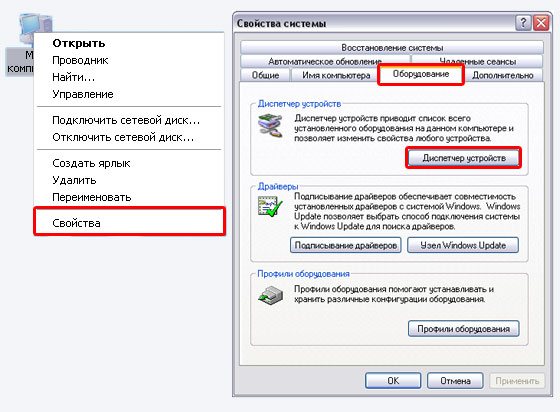 Находим после этого вкладку «Порты» (COM или LPT), нажимаем плюсик и в развернутом перед нами меню выбираем «Последовательный порт» (если портов несколько проделать манипуляцию с каждым для надежности), щелкаем правой кнопкой мыши на порт и в появившемся меню выбираем опцию «Свойства».
Находим после этого вкладку «Порты» (COM или LPT), нажимаем плюсик и в развернутом перед нами меню выбираем «Последовательный порт» (если портов несколько проделать манипуляцию с каждым для надежности), щелкаем правой кнопкой мыши на порт и в появившемся меню выбираем опцию «Свойства».
 Выходит отдельное окно и далее переходим на вкладку «Параметры порта» и после этого «Скорость» (бит/с). По умолчанию стоит 9600 бит/с, что равно 1200 кбит\с (то есть более этой скорости порт уже не пропустит!!!). Выставляем 115200 и нажимаем ОК.
Выходит отдельное окно и далее переходим на вкладку «Параметры порта» и после этого «Скорость» (бит/с). По умолчанию стоит 9600 бит/с, что равно 1200 кбит\с (то есть более этой скорости порт уже не пропустит!!!). Выставляем 115200 и нажимаем ОК.
Настройка пропускной способности канала
Все, скорость порта мы настроили, после этого, по логике вещей, максимально возможная скорость 3G модема должна увеличиться. Далее по плану у нас настройка пропускной способности канала. Заходим в меню «Пуск», затем «Выполнить», вводим в командную строку gpedit.msc и нажимаем ОК.
 Дальше необходимо выбрать «Конфигурация компьютера», «Административные шаблоны», нажать плюсик и в развернутом меню мы выбираем «Сеть» нажимаем на плюсик и в развернутом меню выбираем опять же «Диспетчер пакетов QoS», кликнем два раза, «ограничить пропускную способность».
Дальше необходимо выбрать «Конфигурация компьютера», «Административные шаблоны», нажать плюсик и в развернутом меню мы выбираем «Сеть» нажимаем на плюсик и в развернутом меню выбираем опять же «Диспетчер пакетов QoS», кликнем два раза, «ограничить пропускную способность».
Затем нужно открыть окно на вкладке «Параметр», ставим галочку «Включен». В окне «Ограничение пропускной способности» (%) выставляем 0. Там по умолчанию всегда стоит 20. Итак, после этого мы нажимаем «Применить» и потом жмем ok.
- Для Windows 7
Пуск-Найти программы и файлы-пишем gpedit.msc. Открываем файл: Редактор Локальной Групповой Политики. Политика Локальный компьютер-Конфигурация компьютера-Административные шаблоны-Сеть-Планировщик пакетов QoS. Выбираем вкладку "Ограничить резервируемую пропускную способность", открываем, в появившемся окне выбираем вкладку "Включить" (Enabled), а чуть ниже выставляем "0%". Нажимаем Применить-ОК.
Настройки компа на этом закончим, есть конечно еще другие способы как улучшить 3g, от внесения изменения в реестр до указания параметров в ручную в файлах, которые я, честно говоря, не решусь изменять.
К оглавлению ↑Настройка непосредственно 3g модема
За пример возьмем Мегафон и модем HUAWEI E352. Покупка антенны 3g (если модем имеет разъём для внешней антенны) может усилить сигнал 3g модема или решить проблему низкого качества сигнала, но не все себе это могут позволить, а иногда это просто и ни к чему.
К тому же если у вас "все полоски" на антенне модема, а скорость "скачет" или она вообще низкая, то скорее всего вам уже ничего не поможет никакой усилитель 3g модема, так как пропускная способность вашей линии (вышки) ограничена и делится НА ВСЕХ пользователей, находящихся в данный момент в сети.
Если вы сидите в интернете ночью и "конкурентов" у вас мало, то ваш инет будет просто "летать". Если вечером онлайн много народа, то скорость у вас будет низкой, тут уж ничего не поделать и никакие настройки 3g модема не помогут.
К оглавлению ↑Делаем усилитель 3g модема своими руками

Но в случае если у вас все же проблемы с полосками антенны, то "Кулибинскую" усилитель для 3g модема, можно сделать и самому.
- Берем дешёвые китайские колонки, подключаем их в розетку и ставим рядом с USB модемом - это на 30% должно усилить прием сигнала.
- Берём медную проволоку, обматываем в 5-6 кругов там, где находится сим-карта. Выводим проволоку в форточку.
- На конец проволоки можно примотать (а можно и оставить так) 1 литровую пивную банку, предварительно срезав крышку ножницами.
- Располагаем банку обрезанной стороной туда где лучше ловится сигнал - своего рода локатор.
Другой способ к модему прикрепляем любой DVD-диск, который также будет играть роль концентратора сигналов. Таким способом можно значительно усилить сигнал 3g модема.
К оглавлению ↑Устраняем причину отключения (сбрасывания) модема
Далее. Наверняка все сталкивались с тем, что USB модем вдруг произвольно отключается (пропадает из системы как устройство и потом снова подключается).
Причиной этого является нехватка USB питания портов материнской платы. Обычно это происходит когда для подключения 3g модема используют USB удлинитель. То есть часть питания уходит в USB кабель, соответственно устройство самопроизвольно отключается в самые неожиданные моменты.
Поэтому желательно не использовать USB-удлинитель (хотя он и улучшает сигнал) или искать гнездо с бОльшим напряжением, а также качественный кабель. Последние два пункта реально работающие, а не для красного словца. У меня в 2-х гнездах модем постоянно вылетал, а в 3-м работал исправно. Качество кабеля РЕАЛЬНО влияет на производительность - не жмитесь на дорогой провод.
Еще интересная программа для 3G модема (выбирал из многих) - MDMA. Она показывает где Ваш модем ловит лучше всего. Установите для этой программы плагин - Entropiy он показывает уровень сигнала большими цифрами и дублирует голосом если нужно. Чем меньше отрицательное число (-55 дБи), тем лучше связь с вышкой. Ходите по комнате с ноутом, или носите модем на кабеле и ищите место наилучшего приема.
Почему скачет скорость интернета в 3g модеме
Наверняка все знают про нестабильные пинги 3g сети. Скачут от 700 до 1000 и выше + ко всему этому модем бывает отключается от сети (не от того что не хватает питания USB, а по простой причине, которую я опишу ниже).
Многие не знают или даже не догадываются почему такое происходит. Особенно рядовые пользователи USB 3g модемов.
Итак, что же происходит на самом деле и почему 3g работает то медленно, то очень быстро. При подключении все замечали, что модем подключается в режиме 3g, но в процессе работы вдруг переключается в EDGE (2g) или что хуже - вовсе выкидывает из сети.
Во всём виноват автоматический режим поиска стабильного сигнала - вот модем и прыгает то на WCDMA, то на HSPA, а то и вовсе на EDGE.
Пример: EDGE сигнал 96%, WCDMA сигнал 90%, HSPA сигнал 50%-60%. То есть модем автоматически выбирает режим, в котором сигнал ловится НЕ быстрее, а наиболее стабильно и уверенно. Естественно из трёх этих примеров модем будет работать в EDGE режиме.
К оглавлению ↑Работа 3g модема на предельной скорости (HSPA Locker)
Далее я расскажу как сделать настройку 3g Мегафон и заставить модем работать только в самом быстром режиме - HSPA.Открываем нашу утилиту Мегафон-интернет (рассмотрим на примере оператора Мегафон). Нажимаем Настройки, далее Сеть, видим:
- Тип Сети - здесь выбираем только WCDMA (либо только 3G)Диапазон (если есть)- ставим GSM900/GSM1800/WCDMA900/WCDMA2100Режим регистрации - ручной поиск, нажимаем обновить, ждём, затем выбираем MegaFon (3G) - щёлкаем на него и нажимаем регистрация.
И вообще в случае проблем со связью чаще пользуйтесь ручным поиском - он покажет есть ли вообще в данный момент 3g или нет.Закрываем окно настроек, подключаемся к интернету.
Теперь нам нужна одна маленькая программа для настройки 3g модема - называется она HSPA Locker 1.3b (я пользуюсь именно ей). Скачиваем её. Распаковываем, устанавливаем, запускаем, но не нажимаем START.
Там, где расположен ползунок ставим максимум 3.0 кб. Теперь начинаем интенсивно закачивать что-нибудь или другим способом "прокачивать" интернет (можете включить онлайн любой видеоролик).
Как только видим, что сигнал в 3g модеме Мегафон стал не WCDMA, а HSPA (или HSDPA или 3G это одно и тоже) либо скорость разогналась до максимально возможной, жмём в программе HSPA Locker кнопку START.
После сворачиваем её в трей и отключаем то, что ставили на закачку. Любуемся результатами: в программе Мегафон-интернет связь всегда показывает HSPA, то есть высокую скорость.
И напоследок еще одна фишка: по неизвестной мне причине, когда падает скорость модема, после того как из модема вытащить симкарту и после этого, вставив симку, подключиться заново - скорость будет значительно лучше! Может провайдер как только вошедшему отдает приоритет или по другой причине я не знаю, но перезагрузка реально на некоторое время ускоряет инет- проверьте сами.
До встречи! Успевайте всё и всегда на страницах блога Uspei.com
Теги: программыТвитнуть
Поделиться
Плюсануть
Поделиться
Класснуть
Линкануть
Запинить
Буду благодарен, если поделитесь новостью в соцсетях
uspei.com
Как сделать модем?
Чтобы нейтрализовать неисправностью в работе любых модемов, нужно иметь представление об основных принципах их функционирования. Чаще всего проблемы можно решить при помощи программного метода, однако, когда возникают механические повреждения, лучшим выходом будет обращение к специалистам.
Необходимо: подключение к интернету.
Если вы столкнулись с неисправностью в работе модема, то сначала необходимо проверить его соединение с компьютером. Следующим шагом проверьте правильность ввода данных для сетевого подключения, которое вы используете. Также, если у вас имеется альтернативное подключение к интернету, появляется возможность просмотра необходимых настроек прямо на сайте провайдера или связаться с работниками службы технической поддержки, которые дадут вам нужную информацию. Стоит убедиться и в том, что в неисправности не виноваты проводимые ремонтные работы.
Далее следует удостовериться, что на вашем компьютере присутствует установленный драйвер, который обязательно должен соответствовать модели вашего оборудования. Откройте свойства меню «Мой компьютер». В появившемся окне выберите вкладку «Оборудование».
Отыщите ваше устройство в меню «Модемы», заодно проверив и наличие драйвера. И если последний отсутствует, необходимо установить это необходимое программное обеспечение. Оно входит в комплект покупки, на специальных дисках. Если вы используете USB-модем, то драйвер должен установиться самостоятельно.
Также можно попробовать переустановить драйвер с помощью меню панели управления «Установка и удаление программ». Отметьте, что в такой ситуации самым лучшем будет установка новейшей версии программного обеспечения, чтобы модем мог работать корректно. Встречаются и такие драйверы, которые установлены вместе с программным обеспечением прямо к материнской плате. Поэтому следует перезагрузить компьютер и повторно переустановить драйвер на модем.
Если поломка вашего модема имеет другой характер, то стоит обратиться за его обменом или гарантийным ремонтом. А, если срок гарантии истёк, отнесите его в сервисный центр. Вы, конечно, можете отремонтировать модем и самостоятельно. Но, для этого нужно предварительно загрузить сервисную инструкцию и обзавестись всеми необходимыми инструментами.
Знайте, что не так легко отремонтировать модем в домашних условиях. Беритесь за это дело только тогда, когда уже имеете навыки работы с такой техникой.
remont-comp-pomosh.ru
Как подключить модем как роутер: 2 способа
Сегодняшняя статья посвящена тем людям, у которых домашний интернет доступен через старый модем ADSL. Сегодня многие провайдеры до сих пор предлагают интернет через подобные устаревшие технологии, но порой альтернативы просто нет. Одним из таких провайдеров является "Ростелеком". Из этой статьи вы узнаете, как подключить роутер через модем "Ростелеком", но с другими ADSL-модемами это тоже пройдет.

Схемы подключения
Если на текущий момент вы используете подключение через ADSL-модем, то ваша схема приблизительно выглядит так: телефонный кабель подключен к разветвителю (или сплиттеру). От этого разветвителя один провод идет на домашний телефон (впрочем, его может и не быть), другой - на модем. А от модема сетевой кабель "витая пара" подключается непосредственно к компьютеру или ноутбуку. Подобная схема активно практикуется на сегодняшний день.
Самый простой способ, как подключить роутер через модем, - создать дополнительное звено в этой цепи в виде Wi-Fi-роутера. Мы просто с помощью той же "витой пары" создаем подключение между роутером (WAN-портом) и ADSL-модемом.

Как подключить вай-фай роутер через модем: способы
Для реализации такой схемы можно использовать несколько способов:
- Сделать так, чтобы модем работал в качестве моста, а роутер в качестве точки доступа (то есть роутера). В такой конфигурации настройки необходимо произвести на роутере.
- Второй способ предполагает использование роутера в качестве "продолжения" сигнала.
Отметим, что второй способ является самым простым. В этом случае делать практически ничего не нужно. Необходим лишь минимум: настроить роутер на получение динамического адреса и активировать режим раздачи адресов по DHCP-сети. Большинство пользователей знают, что это необходимо сделать, но не знают как. Подключить модем как роутер, где последний будет выступать "раздатчиком" интернета, легко: в настройках роутера во вкладке Advanced (название вкладки может зависеть от модели роутера и производителя) есть опция DHCP. Ее необходимо активировать, и тогда любое устройство, подключенное к Wi-Fi роутеру, будет автоматически подключаться к интернету. Перед тем как подключить модем как роутер, необходимо убедиться, что все настройки в ADSL-модеме уже есть. Их обычно вписывает сотрудник провайдера.

Второй способ: как подключить WIFI роутер к модему
Учитывая, что первый вариант наиболее трудный, стоит его разобрать на примере наиболее распространенного роутера D-Link. Итак, вставьте кабель с маленьким коннектором в ADSL-разъем модема, а в разъем LAN воткните патчкорд и соедините его с компьютером или ноутбуком.
Настройки модема
Теперь необходимо ввести настройки на самом компьютере. Заходим в панель управления Windows (Пуск - Панель управления), находим вкладку "Сеть и интернет" и нажимаем на "Управление сетями". Там нас интересует пункт "Изменение параметров адаптера". Находим "Подключения по локальной сети", кликаем правой кнопкой мышки и выбираем пункт "Свойства". Там нужно установить все настройки протокола TCP/IPv4 на автомат.
Теперь в браузере набираете адрес 192.168.1.1 и попадаете в админпанель своего роутера. Здесь необходимо ввести пару логин/пароль. Вводите admin/admin (по-умолчанию). В появившемся меню в разделе Quick Setup нужно убрать галочку напротив строки DSL Auto Connect и прописать значения для строк VPI и VCI. Их необходимо узнать у провайдера. Также эти значения могут быть указаны в договоре на подключение, поэтому не торопитесь звонить провайдеру. В пункт PORT прописываем значение "0". Теперь жмем на "Далее" (Next) и напротив значения Bridging ставим флажок. Так мы переведем модем в режим моста. Также необходимо установить флажок напротив Enable Bridge Service и задать название для моста. Далее от нас потребуют прописать IP-адрес и маску модема. Там прописываем: 192.168.1.1 и стандартную маску сети 255.255.255.0.

Жмем "Далее" и внимательно еще раз смотрим настройки. Система запросит сохранение и перезагрузку роутера. Соглашаемся и вместе с модемом перезагружаем компьютер, чтобы тот получил новый адрес IP.
Теперь переходим к настройке нашего Wi-Fi роутера. Прежде всего, вынимаем кабель из ноутбука и вставляем его в роутер. Он должен быть соединен с модемом через разъем WAN, с компьютером - через любой LAN-порт. Теперь подключаемся к роутеру, заходим в его настройки в раздел WAN и выбираем PPPoE в качестве соединения. Теперь нужно ввести все данные, которые нам предоставил провайдер (пароль, логин), применяем настройки, сохраняемся. После этого роутер будет раздавать интернет из ADSL-модема. Теперь вы знаете, как подключить модем как роутер, но есть и еще способы.
Шаринг с ноутбука
Дело в том, что сам ноутбук или компьютер можно использовать как роутер, и настроить это просто, нужно лишь знать как. Подключить модем как роутер с помощью компьютера можно лишь в том случае, если на нем есть Wi-Fi-адаптер. На ноутбуках он есть по умолчанию. Схема будет выглядеть так: маленький телефонный кабель входит в ADSL-разъем модема, из модема выходит "витая пара" прямо в ноутбук. Ноутбук (или компьютер) получает доступ в Сеть и расшаривает его по Wi-Fi. Потребуются ли для этого настройки? Да, однако сейчас есть специальные программы для расшаривания интернета по Wi-Fi, например, Connectify Hotspot. Есть и другие программы для этой цели, но суть всегда одна. Также расшарить интернет можно и с помощью встроенных средств Windows, но это уже большая тема для отдельной статьи.

Заключение
Указанные способы, как подключить роутер через модем, работают в 80% случаев. В зависимости от вашей модели роутера или модема названия настроек, которые были упомянуты в статье, могут отличаться, но суть остается прежней. Поэтому не стоит ориентироваться в данном случае на названия. В целом настройка роутера и модема не займет у вас много времени в том случае, если вы все сделали правильно.
fb.ru
Как заставить 3g модем работать быстрее
Автор КакПросто!
3G модемы позволяют выполнять беспроводной доступ к интернету при отсутствии других способов осуществления подключения. Передача данных через такие устройства осуществляется при помощи мобильных сетей, которые могут иметь неравномерное покрытие, что будет отражаться на скорости передачи данных.


Статьи по теме:
Вам понадобится
- USB-удлиннитель.
Инструкция
Для увеличения скорости соединения вам может потребоваться приобрести специальный USB-удлинитель, который доступен в каждом магазине компьютерной техники или радиотоваров.
Установите USB-удлинитель в USB-порт компьютера. В другой конец провода вставьте 3G-модем и разместите его таким образом, чтобы он находился ближе к окнам, дверям, но подальше от бетонных стен, которые блокируют сигнал, оказывая существенное влияние на скорость передачи данных. Скорость осуществления подключения также может измениться, если вы смените ваше местоположение ближе к окну и подальше от бетонных перекрытий.
Вы также можете попробовать произвести некоторые настройки работы интернета модема. Для этого перейдите в панель настройки вашего устройства в соответствии с инструкцией, прилагаемой к модему. В поле MTU выберите значение в диапазоне от 256 до 4096 и сохраните изменения, после чего проверьте скорость подключения.
Если никаких изменений не произошло, попробуйте изменить настройку, выставив другое число, например, 2500. Если подобрать нужное значение для использования модема не удается, верните данный показатель к стандартному показателю 1500.
Если скорость передачи данных значительно упала, попробуйте связаться со службой поддержки оператора, который предоставляет вам доступ к интернету, набрав номер телефона, который указанный на упаковке с вашим контрактом или на официальном сайте компании. Возможно, что на тарифном плане стоит ограничение скорости передачи данных и для ее увеличения вам может потребоваться сменить используемые опции, сим-карту или даже модель модема.
Полезный совет
Модемы классифицируются по доступной скорости передачи данных. 4G модемы позволяют добиться максимальной скорости соединения. 3G модемы также способны осуществлять высокоскоростное подключение. Наиболее медленными устройствами на современном рынке являются аппараты, работающие на основе технологии EDGE.
Источники:
- модем как это работает
Совет полезен?
Распечатать
Как заставить 3g модем работать быстрее
Похожие советы
www.kakprosto.ru
Как сделать модем?
Для устранения неисправностей в работе любого модема необходимо знать основные принципы их работы. В большинстве своем проблемы с их использованием решаются программным методом, однако, если возникают механические поломки, лучше всего обратиться к специалистам.
ИнструкцияПри возникновении неисправностей в работе модема в первую очередь проверьте соединение устройства с компьютером. Затем проверьте правильность ввода данных для используемого вами сетевого подключения. При наличии у вас альтернативного доступа к интернету вы также можете посмотреть нужные настройки на официальном сайте провайдера, а также свяжитесь с работниками службы технической поддержки для получения информации. Также предварительно убедитесь в том, что неисправность не вызвана проводимыми ремонтными работами.
Убедитесь в наличии установленного драйвера на вашем компьютере. Обратите внимание, что он должен соответствовать модели вашего оборудования. Зайдите в свойства меню «Мой компьютер» и в появившемся окне перейдите на вкладку «Оборудование».
Найдите в меню «Модемы» ваше устройство и проверьте наличие драйвера. В случае его отсутствия установите необходимое программное обеспечение, которое идет в комплекте при покупке на специальных дисках. Если у вас USB-модем, программное обеспечение должно устанавливаться самостоятельно.
Переустановите драйвер устройства через меню панели управления «Установка и удаление программ». Обратите внимание в данном случае, что лучше всего устанавливать последние версии программного обеспечения для корректной работы модемов. Некоторые драйвера установлены вместе с программным обеспечением к материнской плате. После перезагрузки компьютер повторно переустановите драйвер на модем.
В случае возникновения в модеме поломки другого характера, обратитесь за обменом товара или гарантийным ремонтом, или, если срок истек, к специалистам сервисных центров. Вы также можете самостоятельно отремонтировать данное устройство, предварительно загрузив сервисную инструкцию и вооружившись необходимыми инструментами.
Обратите внимание, что ремонт модемов достаточно непросто произвести в домашних условиях, выполняйте его только в случае наличии у вас навыков работы с подобной техникой.
Оцените статью!imguru.ru